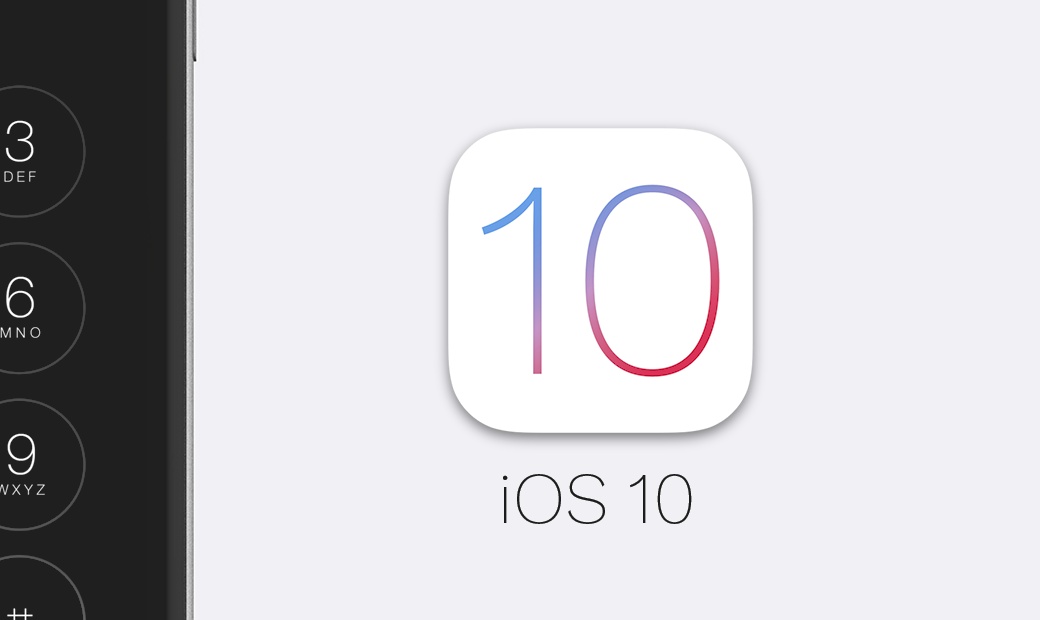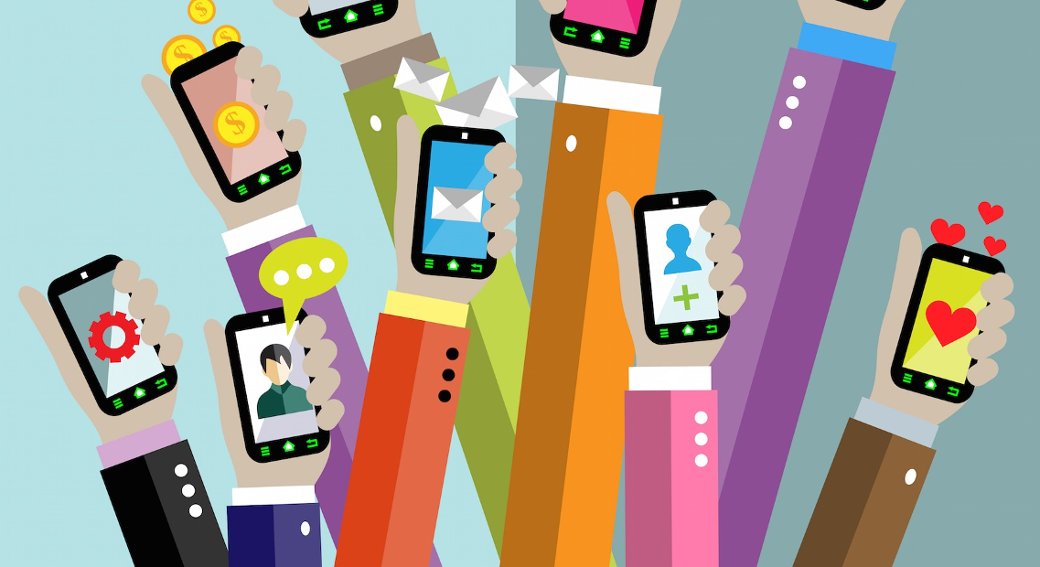Содержание статьи
Вне всякого сомнения, уже осенью iOS 11 будет установлена на миллионах устройств, поэтому так важно понять, с чем же мы имеем дело, масштабный ли это апдейт или «дежурные» доработки.
Вниманию читателя
Сейчас в Сети можно найти ссылки на скачивание профилей для беспроводной установки прошивки. Мы протестировали несколько семплов, в каждом случае после перезагрузки и проверки обновления действительно выдавалось сообщение о возможности обновления до iOS 11, но при попытке скачать появлялось сообщение об ошибке. До выхода публичной бета-версии способ установки через iTunes остается единственным надежным методом прошивки.
Чего мы ждали и чего дождались
На самом деле о возможных инновациях в iOS было известно не так много — внимание СМИ уже с прошлого года поглотил готовящийся к выпуску iPhone 8. Логично было ждать увеличение возможностей стандартных приложений, небольшие доработки внешнего вида прошивки, «темную тему», которую надеялись увидеть еще в iOS 10, повышение производительности и автономности, открытие новых опций для сторонних разработчиков. Уже за день до WWDC в App Store появилась пустая страница приложения Files. Надеялись и на инновации для iPad Pro, связанные с его продвижением Apple в качестве полноценной замены ПК.
Другим вопросом были поддерживаемые устройства. К выходу бета-версии сложилось мнение, что iOS 11 выйдет лишь для 64-битных девайсов.
Предсказания были верны. Обновился App Store, заметки, календарь, Siri, появились новые API, увеличилось быстродействие, в который раз переработана панель многозадачности и «пункт управления». Темная тема не реализована, однако на ее скорое появление указывает изменившийся режим инвертирования цветов. Особое внимание было уделено iPad Pro, новым опциям для стилуса, док-панели и многооконности в целом. Казалось, нововведений не так много (особенно для пользователей iPhone), однако после выхода первой бета-версии пользователи увидели, что, кроме этих, основных изменений, были сделаны сотни других, каждое из которых по отдельности малозначительно, но вместе они существенно расширили функциональность платформы.
Установка
iOS 11 поддерживает все 64-битные устройства. Единственный способ для неразработчика установить прошивку — через iTunes. Необходимо найти соответствующий конкретному устройству файл, скачать его, подсоединить аппарат к компьютеру, поставить прошивку через меню в «яблочном» медиакомбайне. Установка путем восстановления, с удалением всех данных, традиционно считается более надежной, но и опция «Обновить» тоже присутствует.
Предосторожность с созданием резервной копии на этот раз оказалась как нельзя кстати: устройство попросту зависло на просьбе подождать несколько минут, пока закончится настройка аппарата. Через час ожидания iPhone был перезагружен, после чего начались невероятные тормоза, и аппарат пришлось восстановить через DFU. Со второй попытки установка iOS 11 прошла успешно.
Процесс активации практически не изменился. Появились «Экспресс-настройки», здесь собраны несколько опций, ранее находившихся на разных экранах. Появилась возможность пропустить определенные шаги настройки и закончить конфигурацию системы позже, через приложение «Настройки». В остальном процедура активации осталась прежней.
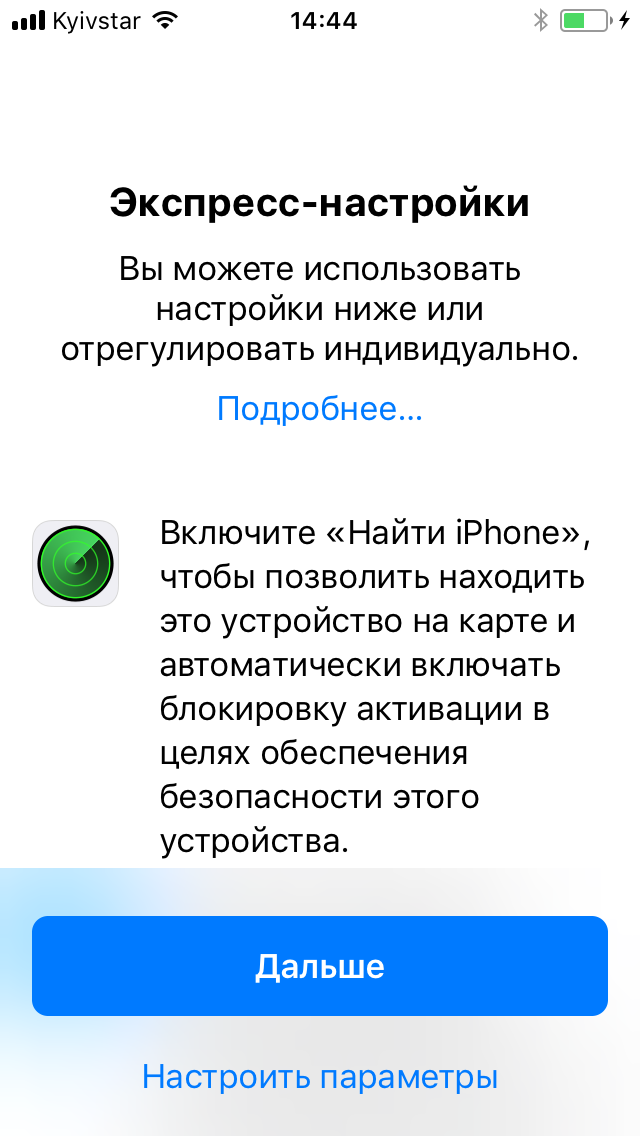 |
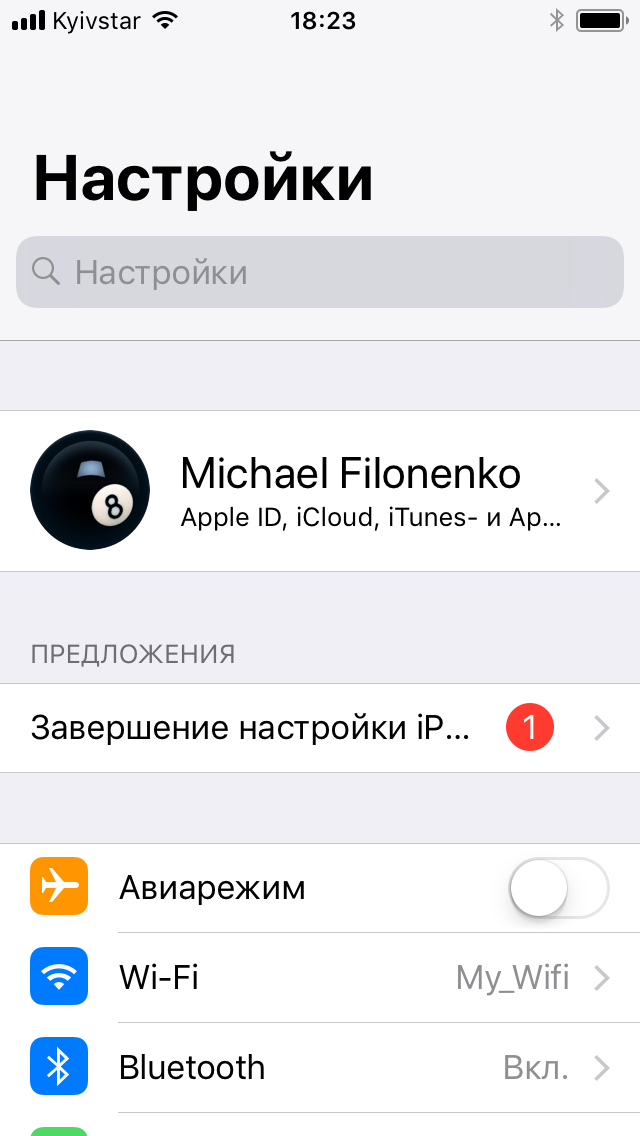 |
| Экспресс-настройки | |
Дизайн
В каждой версии ОС Apple изменяет свой фирменный дизайн, пусть ненамного, но непременно. iOS 11 не стала исключением. Многие фирменные приложения получили оформление в стиле приложений «Музыка» и «Новости» из iOS 10 с крупными заголовками (прямо как в Windows Phone) и более жирными надписями. Тонкие шрифты были визитной карточкой iOS 7 и минималистичного дизайна в целом, однако сейчас компания усиленно отходит от них. Заголовки звонков, заметок и сообщений стали заметно толще. С другой стороны, «Часы», «Диктофон», «Карты», «Safari», «Погода» и некоторые другие не претерпели изменений.
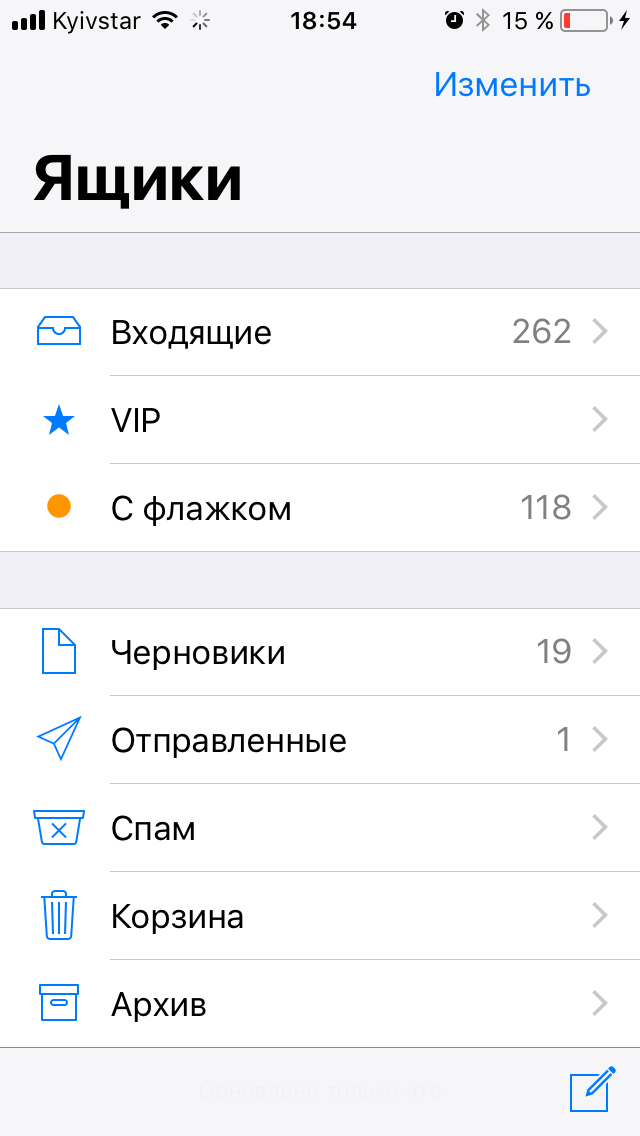 |
 |
| Различие «старого» и «нового» дизайна | |
На панели многозадачности теперь нет домашнего экрана — его предлагается вызывать кнопкой «Домой». Так и не добавлена опция для закрытия всех приложений, которую ожидали в новой системе.
В четвертый раз переработан дизайн пункта управления. Теперь это не несколько панелей, а единый блок с плитками, вновь напоминающий о творении Microsoft. Каждую плитку можно раскрыть, здесь есть несколько дополнительных опций. Да, наконец-то добавили отключение сотовой связи, а главное — кастомизацию, правда лишь частичную, самой нижней панели. Вызов дополнительных опций делается через 3D Touch, на старых моделях используется долгое касание. Во второй бета-версии возвращена опция блокировки вызова Control Center в программах.
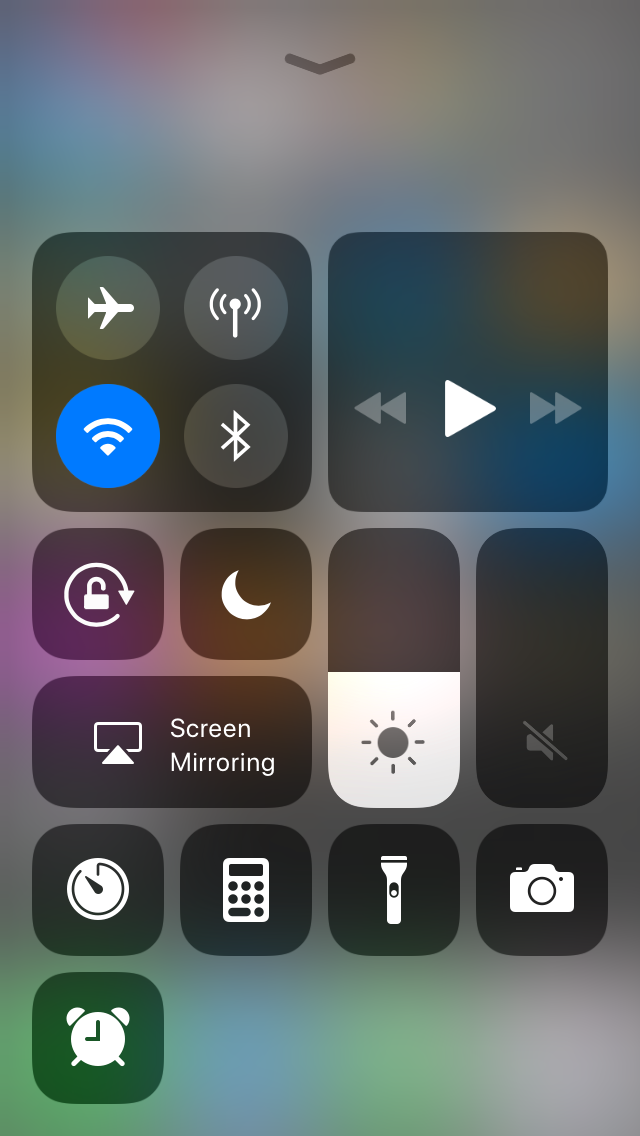 |
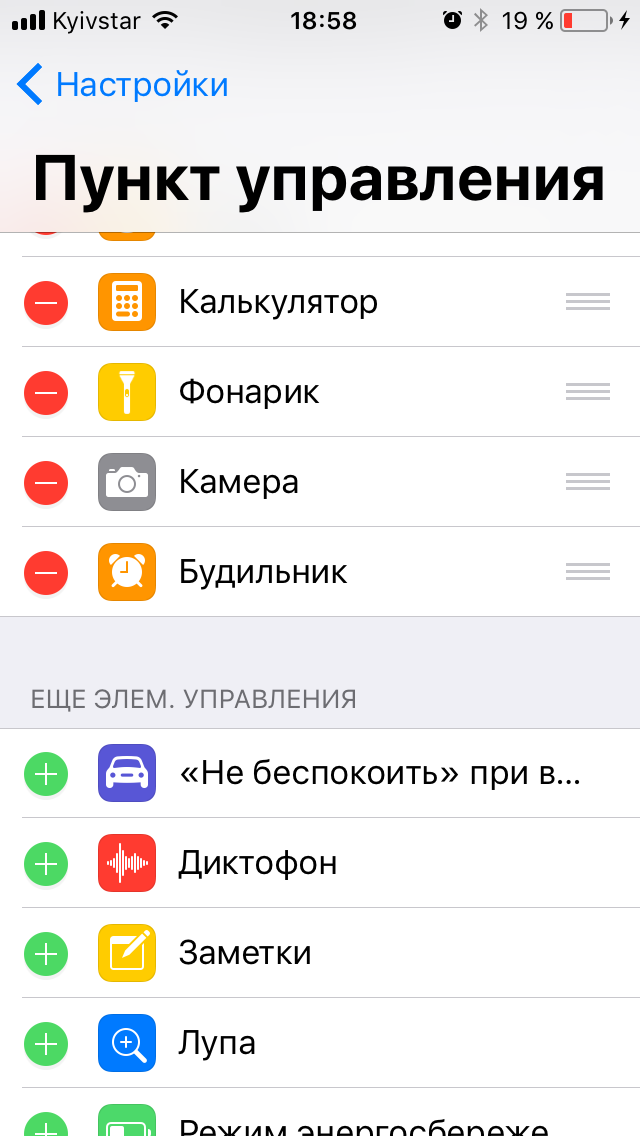 |
| Новый пункт управления | |
Notification Center теперь практически копирует экран блокировки: тут и время, и дата, и камера справа, и виджеты слева. Смахиванием вверх открываются сами уведомления.
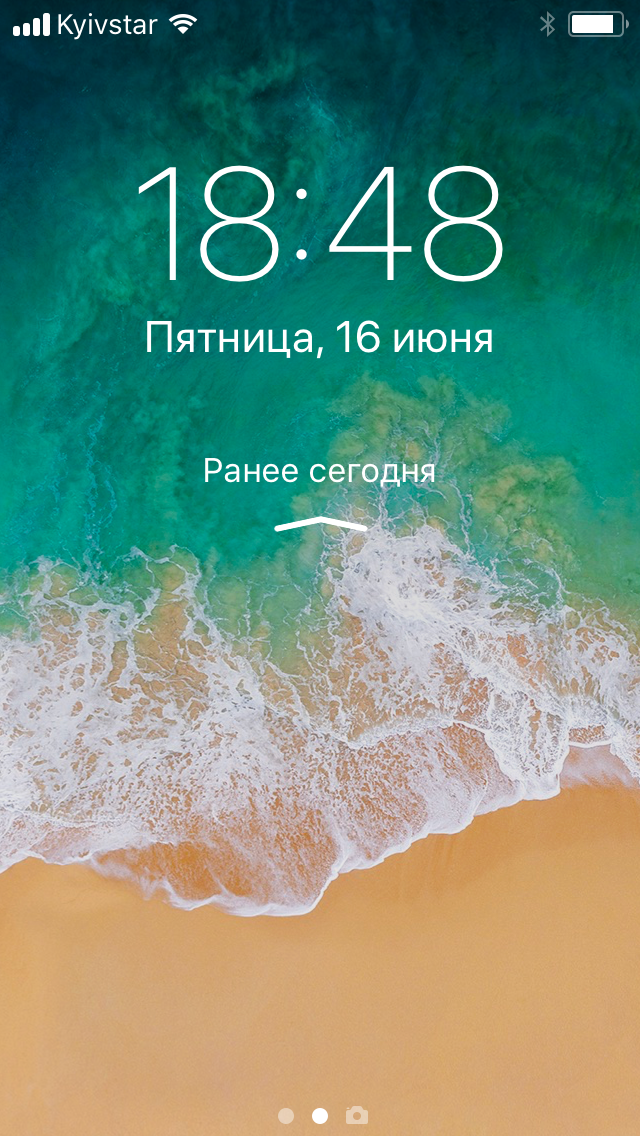 |
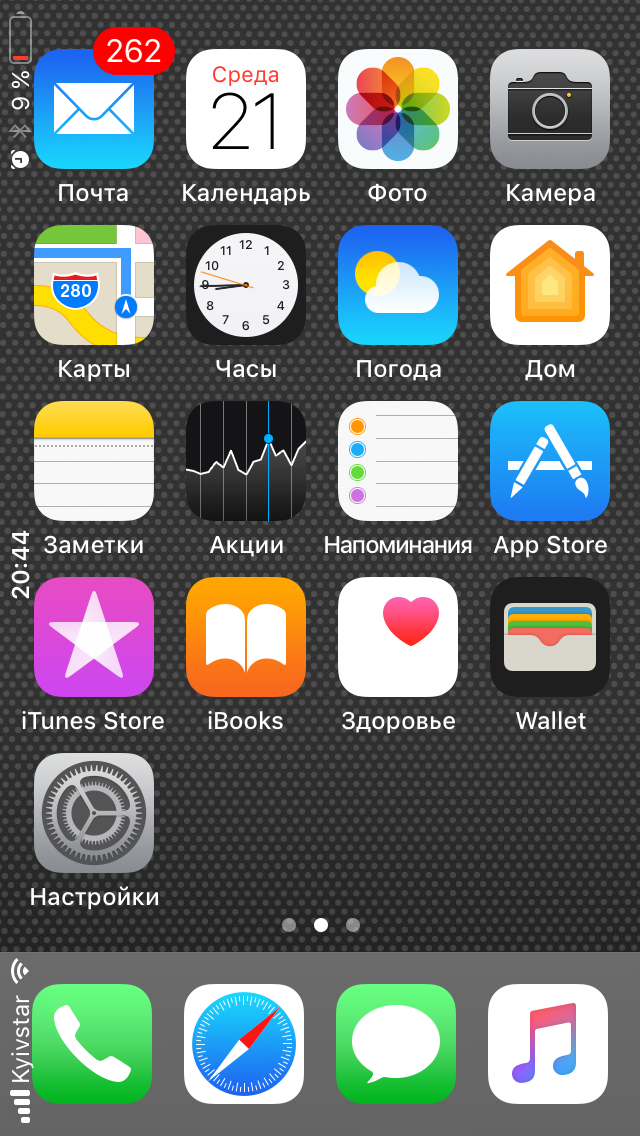 |
| Центр уведомлений и баг с ориентацией экрана | |
Появилась новая опция для съемки скриншотов, теперь их можно сразу отредактировать, нарисовать стрелки, вписать текст или вставить форму. После съемки появляется небольшое окошко в углу экрана, раскрыв которое можно найти все эти опции. Правда, не обошлось без багов: после работы с текстом вернуться к основной панели возможности нет. Можно сразу удалить неполучившийся скриншот. К сожалению, данная надстройка существенно замедлила создание скринов.
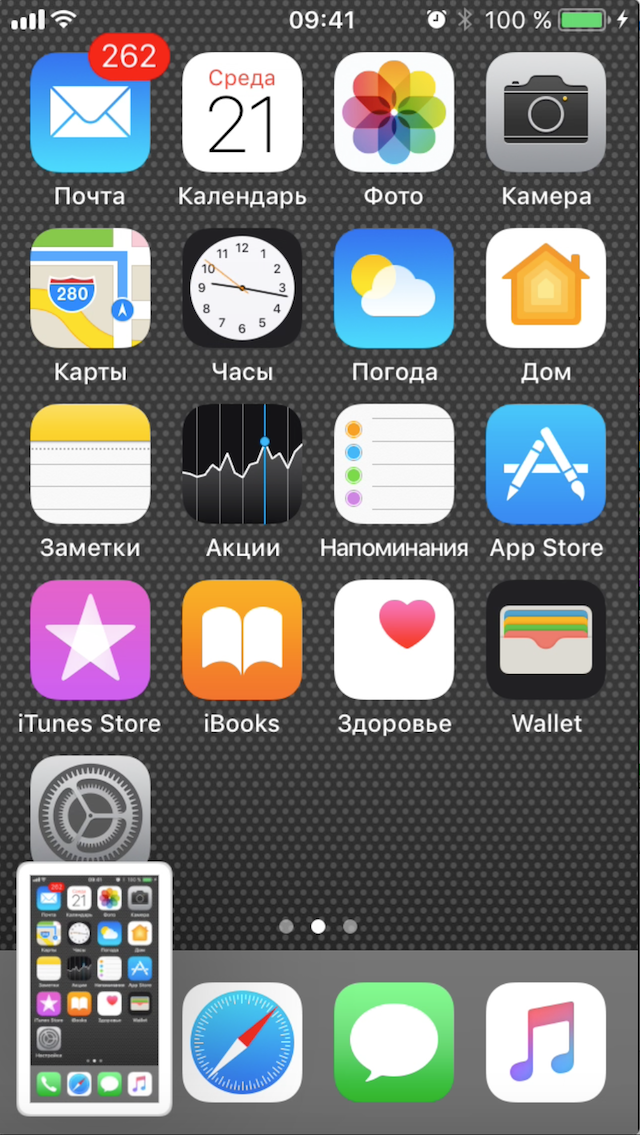 |
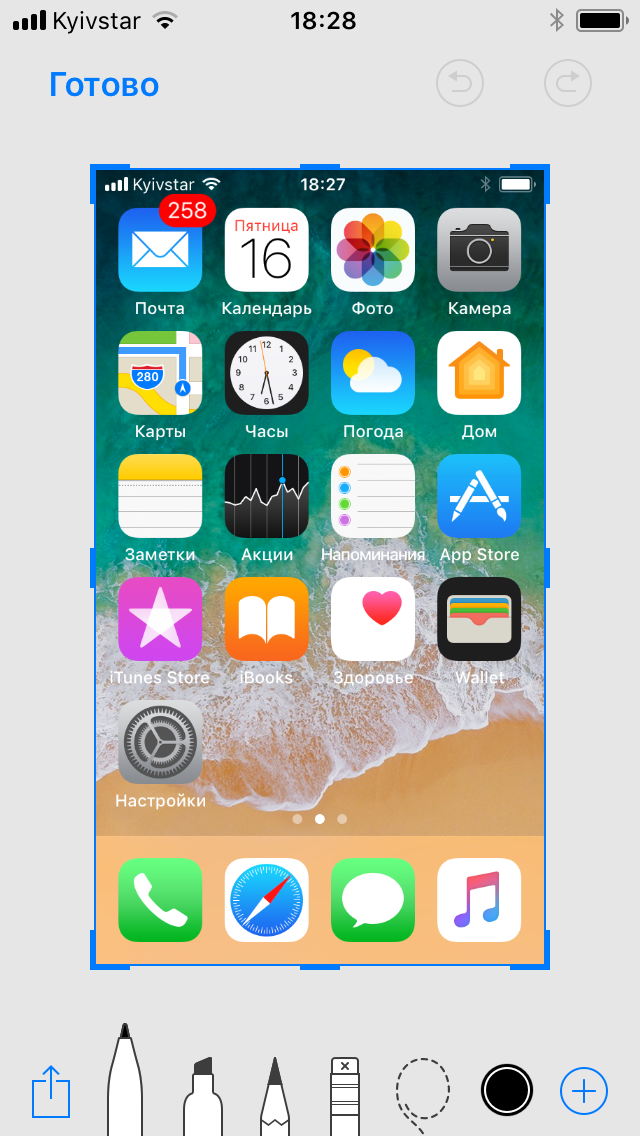 |
| Редактирование скриншотов | |
Особое внимание на WWDC было уделено App Store, который не обновлялся уже несколько лет. Структура приложения полностью перестроена. Появилась вкладка «Сегодня», где отображаются рекомендованные программы, отдельно вынесены разнообразные топы программ и игр, есть вкладка обновлений и поиска. Покупки можно увидеть в меню профиля, нажав на значок в правом верхнем углу. Страницы приложений также перестроены, что дает возможность разработчикам лучше прорекламировать свой продукт (конечно, львиная их доля еще не реализовала возможности нового дизайна). Три вкладки теперь объединены в одну: здесь и рейтинг, и отзывы, и рекомендации, и описание программы. Появились статьи о приложениях с подсказками по их использованию, поиск стал более гибким, каждый день выбирается приложение дня, которое появляется на главной странице. Пока непонятно, приживется ли новый дизайн, — для Apple свойственны эксперименты и долгий поиск оптимальных решений.
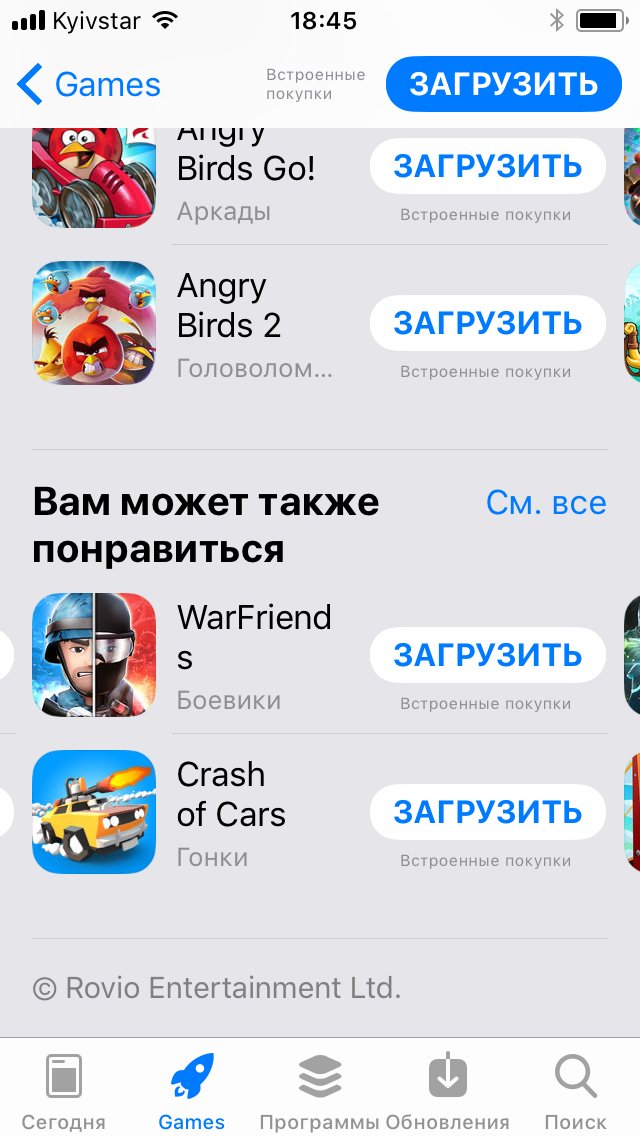 |
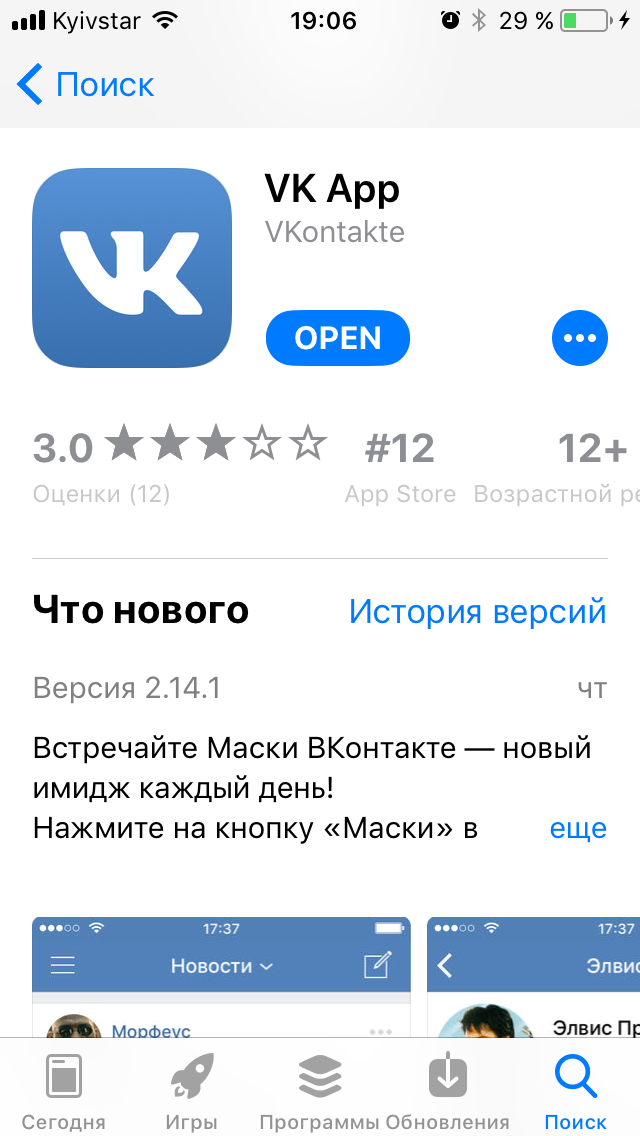 |
| Новый App Store | |
Было сделано еще несколько небольших изменений. Кнопки в калькуляторе стали круглыми, слегка поменялась стандартная звонилка, модифицирована анимация при открытии приложений, поля поиска в «Настройках» и «Почте» зачем-то увеличили в размерах. Изменена форма поля поиска Safari, поля ввода пароля и много чего другого.
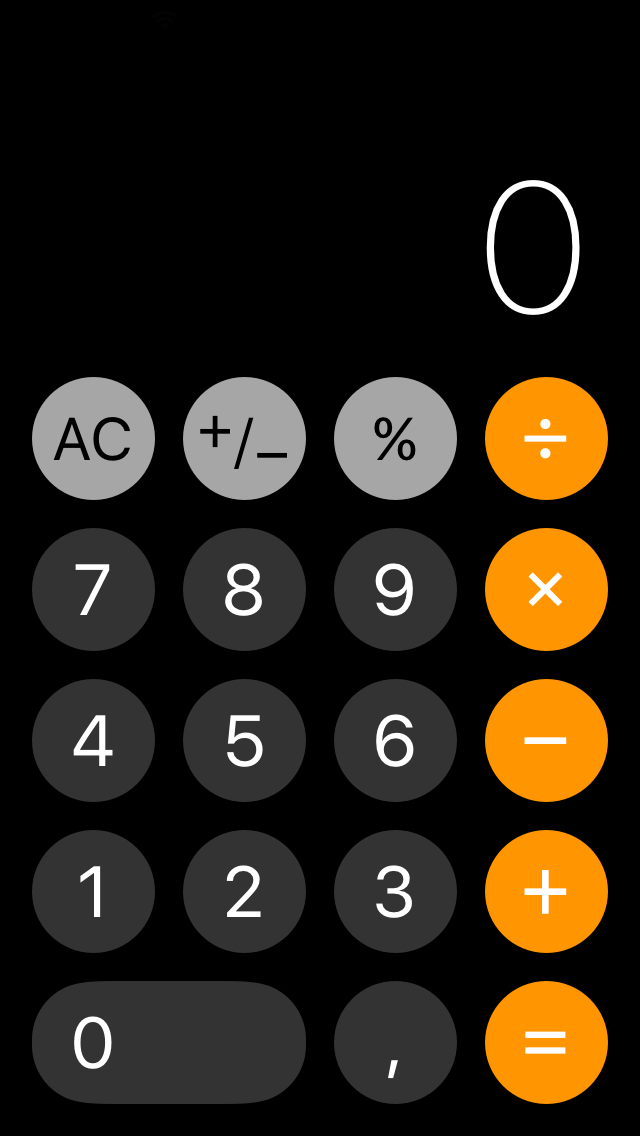 |
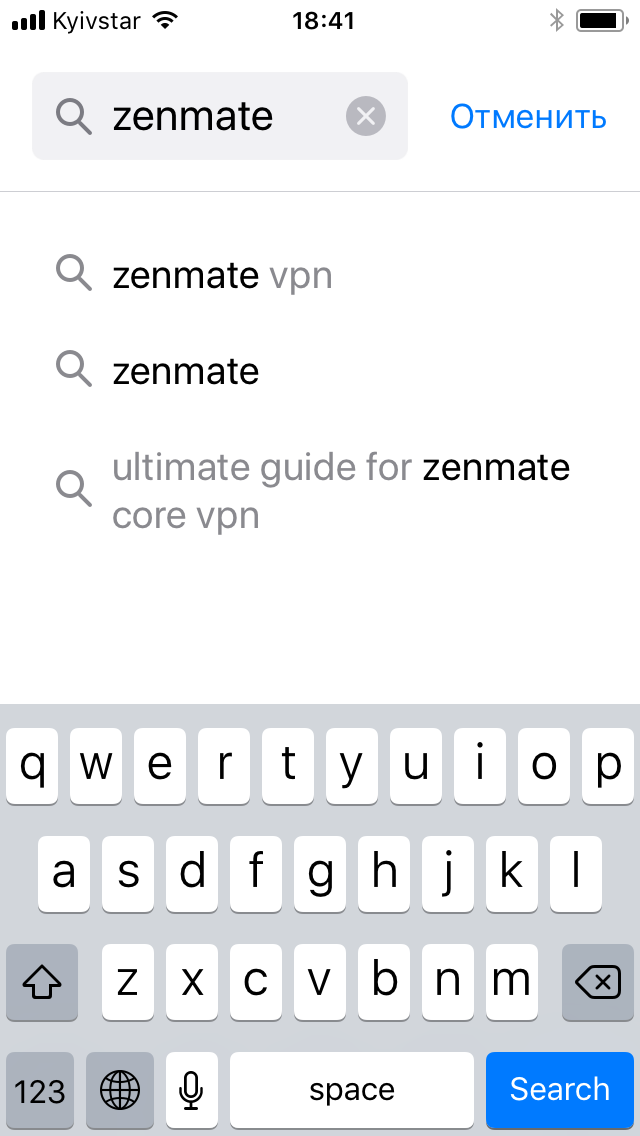 |
| Калькулятор и поле поиска App Store | |
Конечно, для iPad изменений куда больше. Это и функциональная док-панель с большим числом приложений в ней, и новый многооконный режим с возможностью создавать и сохранять «пространства» по два приложения в каждом с перетаскиванием объектов между ними.
В общем, часть изменений (пункт управления, панель создания скриншотов) кажутся полезными, другая часть (жирные шрифты, новый центр уведомлений) лишены практического смысла, но все они требуют существенной доработки в ходе бета-тестирования.
Функциональность
Обновления интерфейса происходят в каждой версии iOS, но для пользователя важны в первую очередь доработки функциональности. И здесь одиннадцатой версии ОС тоже есть чем похвастаться.
Одним из главных нововведений стало приложение Files. Согласно философии Apple, разработанной еще при Стиве Джобсе, каждый файл связан с приложением для его просмотра и редактирования. Главная проблема такого подхода — сложность обработки файла в нескольких программах одновременно. Частично проблема была решена еще в iOS 9, когда некоторые файлы стали доступны для нескольких приложений. Появление собственного файлового менеджера ознаменовало окончательный отход Apple от изначальной концепции.
Нет, открытия файловой системы не состоялось. Files — это, скорее, буфер обмена между всеми программами, куда можно загрузить файлы после скачивания из Сети или для обработки из разных мест.
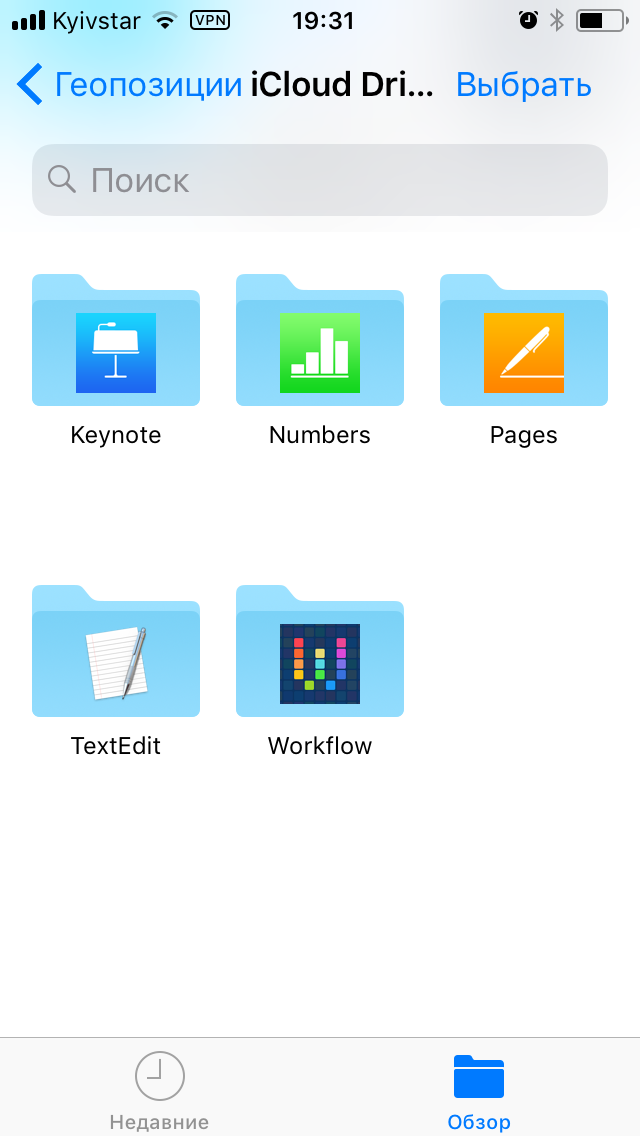 |
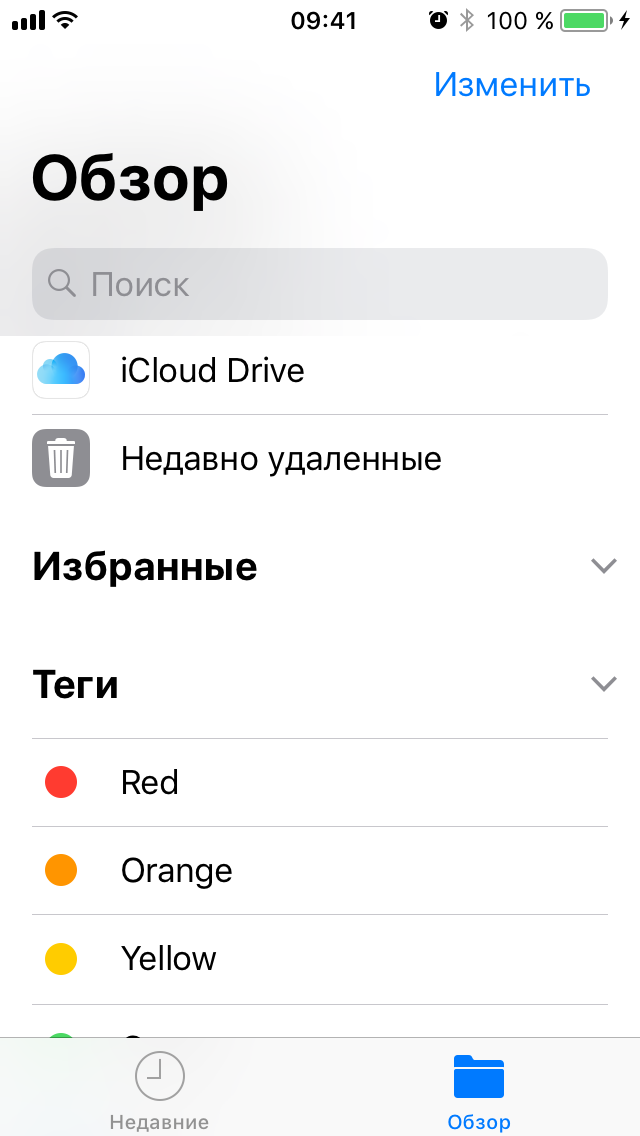 |
| Новое приложение Files | |
Продолжение доступно только участникам
Вариант 1. Присоединись к сообществу «Xakep.ru», чтобы читать все материалы на сайте
Членство в сообществе в течение указанного срока откроет тебе доступ ко ВСЕМ материалам «Хакера», позволит скачивать выпуски в PDF, отключит рекламу на сайте и увеличит личную накопительную скидку! Подробнее
Вариант 2. Открой один материал
Заинтересовала статья, но нет возможности стать членом клуба «Xakep.ru»? Тогда этот вариант для тебя! Обрати внимание: этот способ подходит только для статей, опубликованных более двух месяцев назад.
Я уже участник «Xakep.ru»